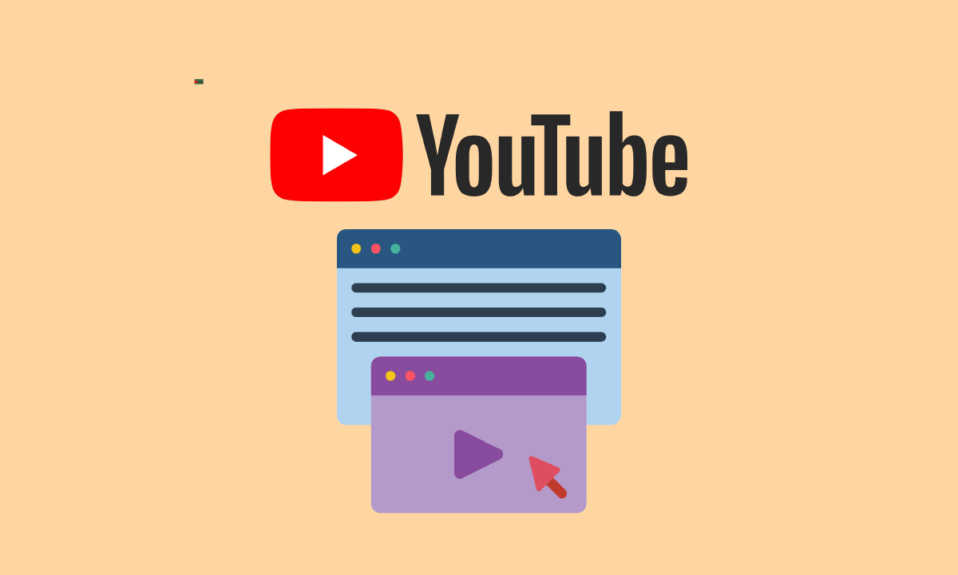
Smarttelefoner blir stadig mer populære som alternativer til datamaskiner, særlig for underholdning og visning av YouTube-videoer. Kampen for stasjonær databehandling startet med Android-telefoners delte skjermmodus og senere med bilde-i-bilde-funksjonen (PIP). YouTube støtter også denne modusen. Imidlertid kan det hende at PIP ikke fungerer som forventet for deg. Noen brukere opplever problemet med at YouTube-bilde-i-bilde ikke fungerer. Les denne artikkelen for å finne løsninger på problemet der YouTube-bilde-i-bilde har sluttet å fungere.

Hvordan løse problemer med YouTube bilde-i-bilde
Før vi ser på løsninger for problemet der YouTube-bilde-i-bilde har sluttet å virke, er det viktig å huske at bilde-i-bilde-modus enten er en premium/YouTube Red-funksjon, eller kun er tilgjengelig i visse land, som for eksempel USA. Nedenfor finner du noen årsaker til at problemet kan oppstå:
- Begrensninger knyttet til bevegelser eller geografisk plassering kan føre til at YouTube bilde-i-bilde ikke fungerer.
- Tredjeparts launchere kan også være årsaken til problemet.
- Noen ganger kan bilde-i-bilde-innstillingen i YouTube være deaktivert.
- I tillegg er ikke alle typer videoer, spesielt de med opphavsrettsbeskyttet musikk, kompatible med denne modusen.
I dette innlegget har vi lagt frem noen feilsøkingstrinn som kan hjelpe deg med å løse dette problemet en gang for alle.
Merk: Siden innstillingsmulighetene på smarttelefoner ikke er like, og varierer fra produsent til produsent, bør du forsikre deg om at du har de riktige innstillingene før du endrer noe. Trinnene som er nevnt her, ble utført på en Moto G5s Plus.
Metode 1: Omstart av enheten
Problemet med at YouTube-bilde-i-bilde har sluttet å fungere, kan skyldes en midlertidig feil i telefonens tilkobling eller applikasjonens komponenter. Ved å starte telefonen på nytt, kan du løse problemet. Slik gjør du det:
1. For å slå av telefonen, hold strømknappen inne til strømmenyen vises, og trykk deretter på «Start på nytt».

2. Vent til telefonen har slått seg helt av, før du slår den på igjen.
Metode 2: Abonner på YouTube Premium
Selv om dette burde være åpenbart, vil du bli overrasket over hvor mange brukere som ikke er klar over det. Et YouTube Premium-abonnement kreves for å spille YouTube i bakgrunnen eller bruke bilde-i-bilde-funksjonen.
- For å aktivere PIP-modus på iPhone, må du betale for YouTube Premium via nettleseren eller mobilappen.
- PIP-modus kan bli tilgjengelig for alle brukere i fremtiden. Men for øyeblikket er den kun tilgjengelig for Premium-abonnenter.
- I USA koster medlemskapet $11,99 per måned.
- Med YouTube Premium får du en annonsefri YouTube-opplevelse, ubegrenset nedlasting av videoer, bakgrunnsvideoavspilling og et YouTube Music-abonnement.

Metode 3: Aktiver bilde-i-bilde-funksjonen
Funksjonaliteten er ennå ikke implementert i stor grad på YouTube. Det er viktig at bilde-i-bilde-modus for YouTube er aktivert i både YouTube- og telefoninnstillingene for at den skal fungere ordentlig. Det kan være tilstrekkelig å manuelt aktivere bilde-i-bilde-alternativet i YouTube-innstillingene og telefoninnstillingene for å løse problemet.
Alternativ I: Via YouTube-appen
1. Åpne YouTube-appen.

2. Trykk på brukerprofilikonet.

3. Trykk deretter på «Innstillinger».

4. Trykk på «Generelt».

5. Slå på bryteren for «Bilde-i-bilde»-alternativet.

Alternativ II: Via telefonens innstillinger
1. Åpne telefonens innstillinger.

2. Trykk på «Apper og varsler».

3. Trykk deretter på «Avansert».

4. Deretter trykker du på «Spesiell app-tilgang».

5. Trykk nå på «Bilde-i-bilde».

6. Trykk deretter på «YouTube».

7. Slå deretter på bryteren for «Tillat bilde-i-bilde».

Metode 4: Oppdater YouTube-appen
YouTube-appen oppdateres jevnlig for å inkludere nye funksjoner og for å fikse eksisterende feil. Dette problemet kan oppstå hvis du bruker en eldre versjon av YouTube-appen. I så fall kan det hjelpe å oppdatere appen til den nyeste versjonen for å løse bilde-i-bilde-problemet.
1. Åpne Google Play Butikk.

2. Søk etter «YouTube» i søkefeltet.

3A. Hvis en oppdatering er tilgjengelig, trykk på «Oppdater»-knappen.

3B. Hvis det ikke er noen oppdatering tilgjengelig, fortsett til neste metode.
Metode 5: Tøm YouTube-appens cache
En cache brukes av YouTube-applikasjonen for å forbedre ytelsen og brukeropplevelsen. Denne feilen kan oppstå hvis YouTube-appens cache er ødelagt. Å tømme cachen i YouTube kan også hjelpe deg med å løse problemer når appen har tekniske vanskeligheter. Følg trinnene nedenfor:
1. Avslutt YouTube-appen.
2. Åpne telefonens innstillinger.

3. Trykk på «Apper og varsler».

4. Trykk på «YouTube».

5. Trykk på «Tving stopp»-knappen.
Merk: Bekreft forespørselen om å tvinge YouTube-appen til å stoppe, hvis du blir bedt om det.

6. Trykk på «Lagring».

7. Trykk deretter på «Tøm cache»-knappen.

Merk: Hvis problemet vedvarer, gjenta trinn 1–6, og trykk på alternativet «Fjern data» i lagringsinnstillingene for YouTube.

Metode 6: Spill av video i liggende modus
Bilde-i-bilde-modus skal fungere i liggende modus. Hvis du prøver å bruke den i stående modus mens du er i bildemodus, er det mulig at den ikke fungerer. Ved å bytte til liggende modus kan du løse problemet med at YouTube bilde-i-bilde har sluttet å fungere i denne situasjonen.
1. Åpne YouTube-appen og begynn å se en video.

2. Trykk på Hjem-knappen (eller et lignende valg) for å aktivere bilde-i-bildemodus, mens filmen er i stående/vertikal modus.

Metode 7: Endre plassering
Bilde-i-bilde er en YouTube-abonnementsfunksjon som ikke er tilgjengelig i alle regioner (som USA). Hvis regionen din i YouTube-innstillingene er satt til et land der YouTube ikke tillater bilde-i-bilde, kan det hende at YouTube bilde-i-bilde ikke fungerer. Ved å endre plasseringen din til en region der YouTube støtter bilde-i-bilde-modus, kan du løse problemet i dette tilfellet.
1. Start YouTube-appen.

2. Trykk på ikonet for brukerprofilen.

3. Trykk deretter på «Innstillinger».

4. Trykk på «Generelt».

5. Trykk nå på «Plassering».

6. Velg plasseringen til et land som støtter bilde-i-bilde på YouTube, for eksempel USA, fra listen over land.

7. Start telefonen på nytt
Merk: Hvis problemet vedvarer, prøv å bruke en VPN for å koble til et land som støtter bilde-i-bilde. Last ned en anerkjent VPN-programvare for Android fra Play Store, angi plasseringen til USA, og bruk deretter YouTube-appen.
Metode 8: Bytt til en annen YouTube-konto
Bilde-i-bilde-modus kan slutte å fungere på grunn av en midlertidig feil i Gmail-kontoen din. Du kan fikse det ved å bytte til en annen YouTube-konto.
1. Start YouTube-appen.

2. Trykk på profilbildet øverst til høyre.

3. Trykk deretter på pilen ved siden av navnet ditt.

4. Velg en konto du ønsker å logge på med.

5. Start YouTube-appen på nytt.
Metode 9: Deaktiver bevegelseskontroller
For å bruke YouTube-appens bilde-i-bildemodus må brukeren først trykke på hjemknappen. Det finnes imidlertid ingen hjemknapp når bevegelseskontroller er aktivert. I dette tilfellet kan deaktivering av bevegelser være løsningen.
Merk: Bevegelsesalternativet vil være tilgjengelig i innstillingene på andre mobilmodeller.
1. Åpne Moto-appen på enheten din.

2. Trykk på «Moto-handlinger».

3. Slå av bryteren for «én-knapps navigering».

Metode 10: Bruk Chrome-nettleseren
Hvis ingenting fungerer, enten fordi telefonen din ikke støtter funksjonen eller fordi det er et problem med YouTube, kan du bruke telefonens Chrome-nettleser for å få til funksjonaliteten. Google Chrome støtter PIP for alle videoer. På samme måte kan YouTube-videoer spilles av i PIP-modus. Slik gjør du det:
1. Aktiver bilde-i-bilde-modus i telefonens innstillinger, slik det er beskrevet i metode 3 for YouTube.
2. Start Chrome-nettleseren.

3. Søk på YouTube i søkefeltet.

4. Trykk på hamburgerikonet og trykk på «Skrivebordsnettsted» fra rullegardinmenyen.

5. Trykk deretter lenge på det første YouTube-resultatet og trykk på «Åpne i ny fane i gruppe».

6. Naviger deretter til fanen der YouTube er åpen.
7. Spill nå av en video og trykk på fullskjermmodus.

8. Sveip skjermen fra toppen og trykk på Hjem-knappen for å få bildet i bildemodus.
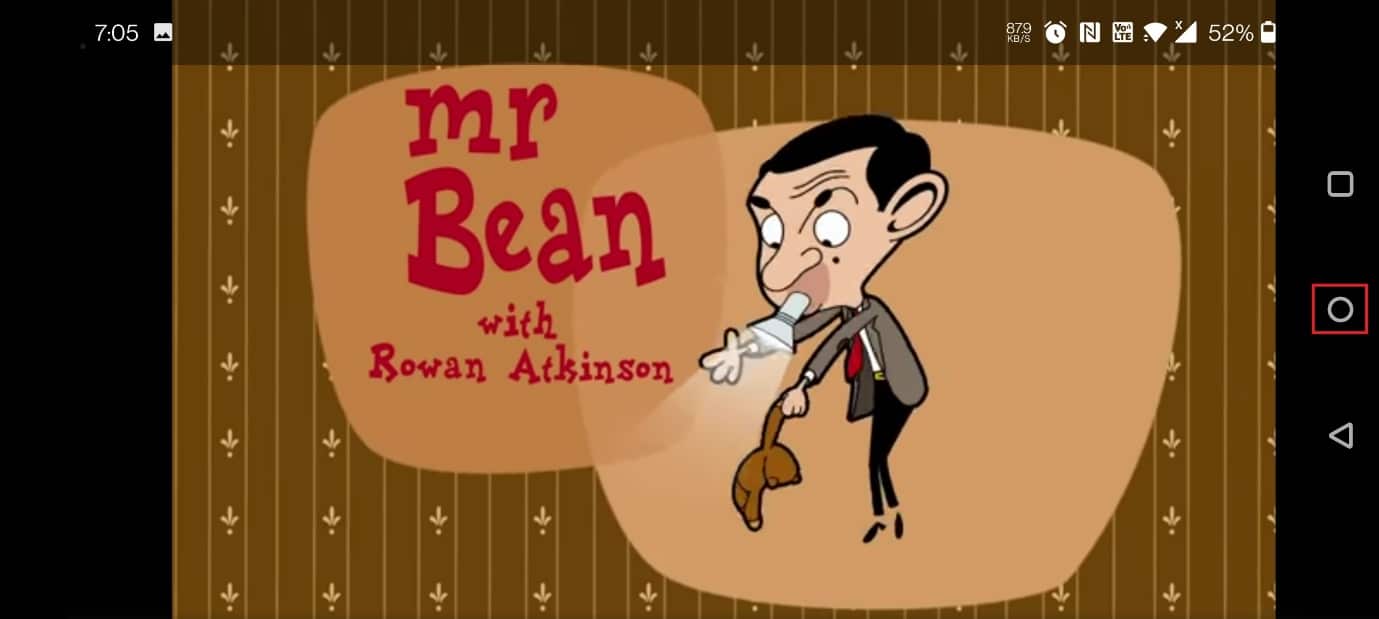
***
Vi håper du har funnet denne informasjonen nyttig